-
![]() Windows向けデータ復旧
Windows向けデータ復旧
- Data Recovery Wizard Free購入ダウンロード
- Data Recovery Wizard Pro 購入ダウンロード
- Data Recovery Wizard WinPE購入ダウンロード
- Partition Recovery購入ダウンロード
- Email Recovery Wizard購入ダウンロード
- おまかせデータ復旧サービス
概要:
この記事では、Windows 10 KB4015217のダウンロードリンク、またはアップデート中のエラーを排除する方法を皆さんに教えます。
2017年4月12日(アメリカ日付け4月11日)、Windows 10の四月分月例累積アップデート―KB4015217が配布されました。今月の月例更新は、Creators Updateと共に配布されましたので、ユーザーにとっては忙しい一か月になりそうですね。
相変わらずセキュリティ問題修正プログラムなので、バッグの修繕と安全問題の解決が主題となりますが、最新CPUでWUお断り機能も新規追加されました。
手持ちのすべてのパソコンで問題なくアップデートできましたが、自動更新のダウンロードプロセスが99%に止まってしまうケースも現れて、結局パッチファイルを手動でダウンロードすることでようやく解決しました。KB4015217アップデートを行う時にエラーの発生を避けるのは、どうすればいいでしょうか?
システムディスク空き容量不足、ジャンクファイルの累積などの不利要素が、システムアップデートエラーの発生率を上げる可能性があります。ここで、フリーPC最適化ツール―EaseUS Partition Masterを皆さんにお薦めします。システムディスク拡張、ジャンクファイルの検出&削除、ディスクのエラー修復など豊富なPC最適化機能を備えています。KB4015217アップデートを行う前に、PC最適化を行えば、アップデート成功率も高くなります。
「クリーンアップ/最適化を実行」をクリックして、ジャンクファイルや無駄の大容量ファイルを削除します。
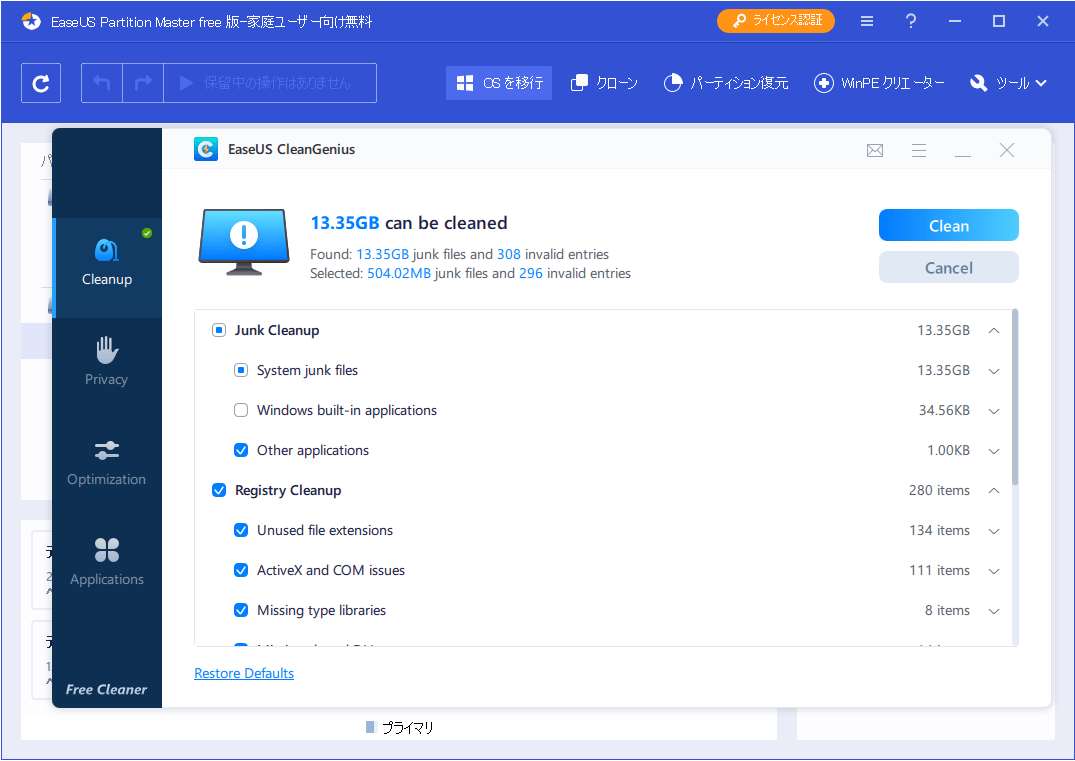
システムディスクを右クリックして、「パーティションをチェック」を選択することで、ディスクでのエラーを検出し、修復することが可能です。
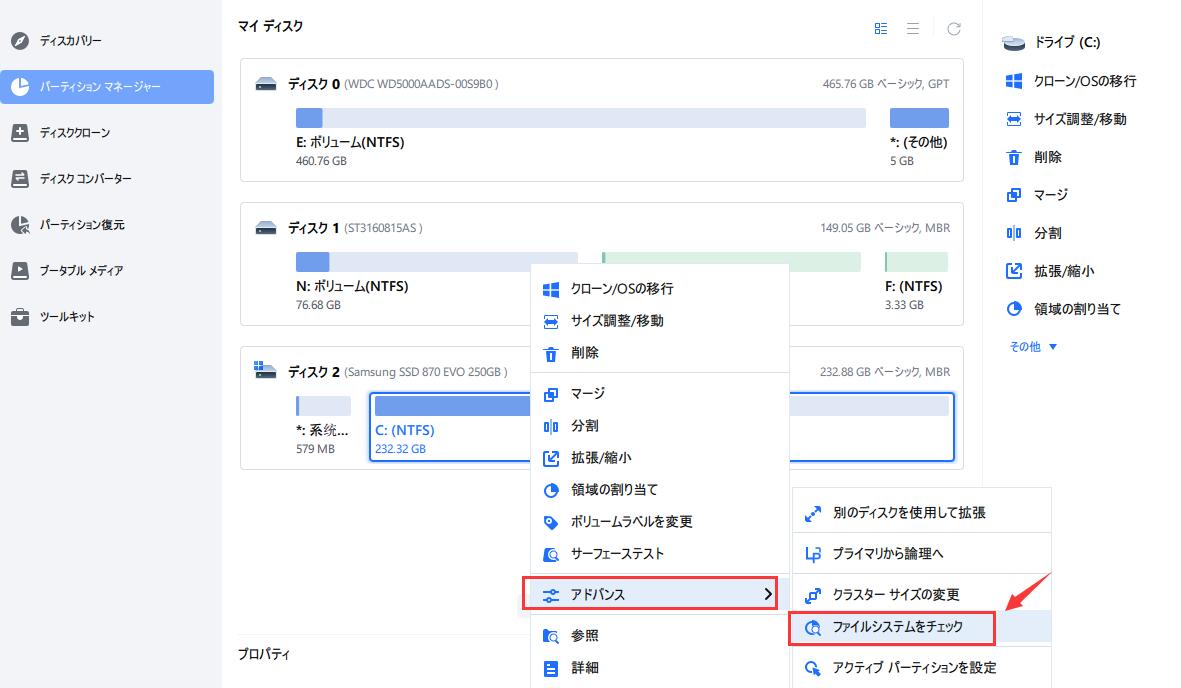
自動更新が失敗した場合、手動でパッチファイルをダウンロードしてインストールするのを試しましょう。次はKB4015217のダウンロードリンクを皆さんにご提供します。
1. 「Windows + X 」を同時に押してから、「コントロールパネル」を選択します。
2. サーチボックスで、「troubleshooter」と検索します。そして「Troubleshooting」をクリックします。
3. 「システムとセキュリティ」で、「Fix problems with Windows Updates」プロセスを運行させます。
1. パソコンを再起動し、ロゴが出る前にF8を押します。
2. 「Advanced Boot Options」メニューで、「Safe Mode with Networking」を選択します。
3. セーフモードでパソコンを起動できたら、システムアップデートを行います。
高機能なディスク管理

Partition Master Professional
一番使いやすいディスク管理ソフトで、素人でもディスク/ パーティションを自由に変更できます!